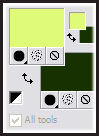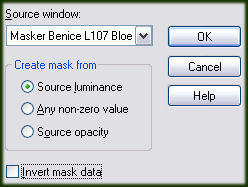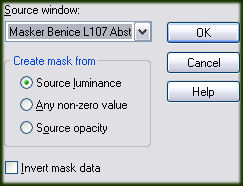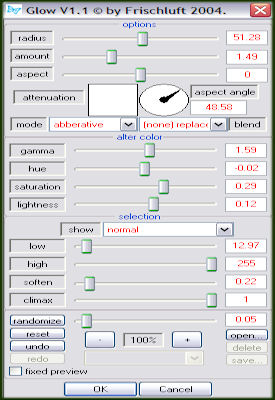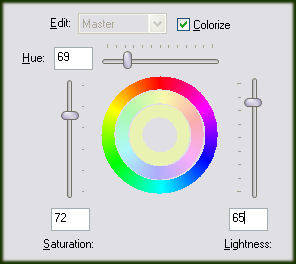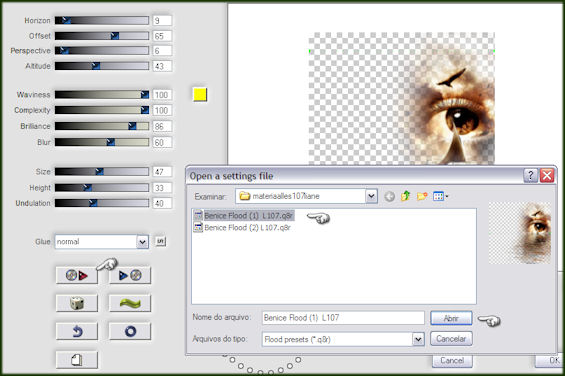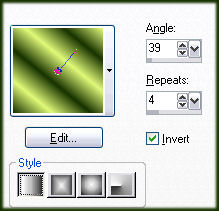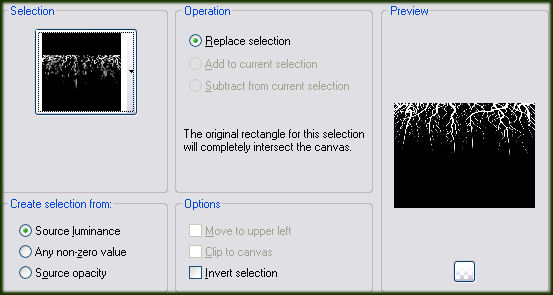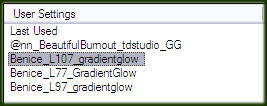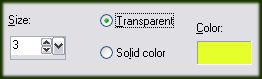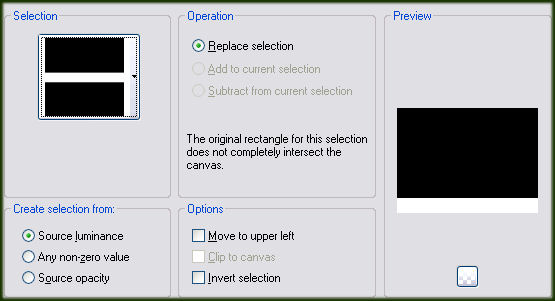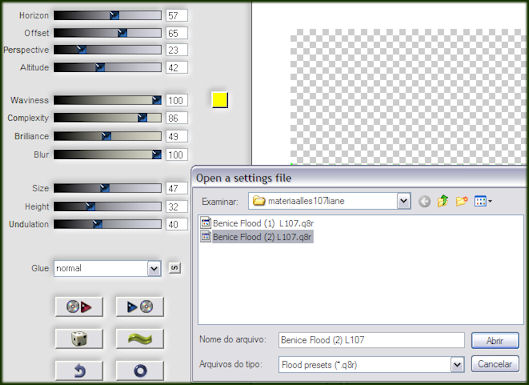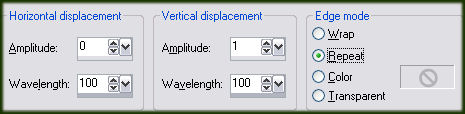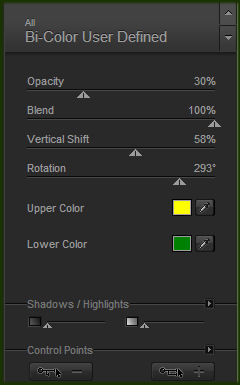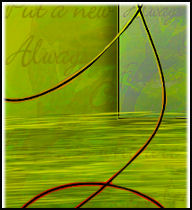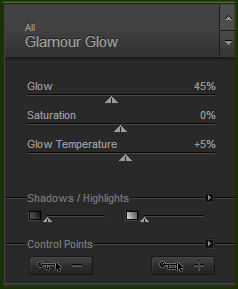LIANE
Tutorial de ©Benice - Original Aqui
Traduzido no PSP 12
Mateiais Necessários:
O tube da mulher é de DBK!
Plugins Utilizados:
Eye Candy 5 / Impact - AQUI
Mura's Meister - AQUI
Nik Software/ Color Efex Pro 3.0 - AQUI
Simple - AQUI
Coloque os plugins, seleções nas respectivas pastas.Abra as masks e minimize no PSP.
Dê um duplo clique sobre o preset Eye Candy 5 para que ele seja importado para o plugin.Guarde o preset do flood dentro da pasta de presets desse plugin
Duplique os tubes ( shit + D) e feche os originais.
Foreground cor # DFF978Background cor # 183200:
1
Abra uma nova imagem transparente de 800 / 600 pixels.
Selections / Select All.
Abra a imagem Abstract_0008_by_WilliamLeeTwitch.
Copie e cole na seleçãoSelections / Select None.
2
Layers / New Raster layer.
Preencha com a cor # DFF978 ( cor do foreground).
Blend mode / BurnOpacidade / 50.
Layers / Merge / Merge Down.3
Layers / New Raster layer.
Preencha com a cor # DFF978 ( cor do foreground).
Layers / New mask Layer / From Image:
Layers / Merge / Merge Group.
Blend Mode / Soft Light.
Effects / Edge Effects / Enhance.3
Layers / New raster layer.
Preencha com a cor do backgroundLayers / New mask Layer / From Image
Layers / Merge / Merge Group.
Opacidade / 59.
Layers / Merge / Merge Visible.4
Layers / DuplicateEffects / Plugin / frischluft / Glow:
Blend Mode / Luminance Legacy
Opacidade / 82.
Layers / Merge / Merge Down.5
Layers / New Raster layer.
Selections / Select AllAbra o tube TextBrush_byProphecyGirl_43.
Copie e cole na seleçãoSelections / Select None.
Adjust / Hue and Saturation / Hue , Saturation, Lightness:
Blend Mode / Exclusion.
Opacidade 49.
Layers / Merge / Merge Down.
Window / Duplicate.
Reserve essa imagem, para usarmos mais tarde!!!
6
Continue na sua imagem original.
Abra o tube Oeil 28.10.10.01 tubes & mists corinne
Copie e cole como nova layerEffects / Image Effects / Offset:230/106/Custom / Transparente
Adjust / Sharpness / Sharpen More
Blend Mode / Luminance
Opacidade / 72.
Effects / Plugin / Flaming Pear / Flood:
Abra o preset Benice Flood (1) L107.
7
Faça um gradiente linear com as suas duas cores, na configuração da imagem:
Layers / New raster layer.
Selections / Load save selection / Load selection from disk: Benice 107.1
Preencha a seleção com o gradiente.
Selections / Select None.
8
Layers / DuplicateEffects / Plugin / Alien Skin Eye Candy 5 / Impact / Gradient Glow.
Abra o preset Benice_L107_gradientglow:
Blend Mode / Multiply
Layers / Duplicate
Blend Mode / Overlay
Opacidade / 23.
Ative a layer da seleção original (raster2).
Effects / 3D Effects / Drop Shadow: 20/-20/70/20,00/#000000
9
Image / Add border / 2 pixels cor #2F2B01.
Image / Resize /70%.
Adjust / Sharpness / Sharpen.
Reserve essa imagem.
10
Foreground cor #FFFF00
Abra a imagem que você reservou no passo 5.
Vamos trabalhar sobre essa imagem.Layers / New Raster layer.
Preencha com a cor do foregroundBlend Mode / Burn
Foreground cor # DFF978
11
Abra a imagem reservada no passo 9.
Copie e cole como nova layerSelections / Select All
Selections / Float.
Effects / 3D Effects / chisel
Selections / Select None.
Effects / 3D Effects / Drop Shadow: 10/-10/50/20,00/#000000Layers / Merge / Merge Visible
12
Selections / load save selection / Load select from disk / Benice 107.2
Selections / promote selection to layer
Selections / Select None.
Effects / Plugin / Flaming Pear / Flood:
Abra o preset Benice Flood (2) L107
Effects / Distortion Effects / Wave:
Opacidade / 75.
13
Abra o tube PatryMisted_SwanFamilysmall
Copie e cole como nova layerImage / Resize / 80%, resize all layers desmarcado.
Posicione o tubeAdjust / Sharpness / Sharpen.
Blend Mode / Luminance LegacyLayers / Duplicate (3 vezes).
Blend Mode / NormalOpacidade / 60.
14
Abra o tube 1416 luzcristina
Copie e cole como nova layerImage / Resize / 60%. Desmarque a opção all layers
Coloque o tube do lado esquerdo
15
Abra o tube DBK AA Vector-GG22.
Copie e cole como nova layerImage / Resize / 85%, all layers, desmarcado
Ative a Ferramenta "borracha" e apague o cabo da direita.
Posicione o tube como no exemploEffects / Plugin / Nik Software / Color Efex Pro 3.0 Completo / Bi-Color User Defined:
Upper Color #ffff00
Lower Color #008000
Ative a ferramenta Seleção em RetânguloFaça uma seleção ao redor da parte vermelha do cabo:
Adjust / Hue and Saturation / Colorize: 53/179
Selections / Select None
Effects / 3D Effects / Drop Shadow: 10/-10/70/20,00/#000000
16
Image / Add Borders / Symmetric / 4 pixels cor #183200.
Ative a varinha mágicaSelections / Modify / Contract 1 pixel
Layers / New Raster layer.
Preencha a seleção com o gradiente.
Selections / Select None.
Layers / Merge / MergeAll.
Effects / Plugin / Nik Software / Color Efex Pro 3.0 - Completo / GlamourGlow:
Coloque seu nome ou mesmo a sua marca d'água e salve como JPG.
VOLTAR
©Tutorial Traduzido por Estela Fonseca 08/03/2011.
Obrigada Benice por me permitir traduzir seu trabalho.